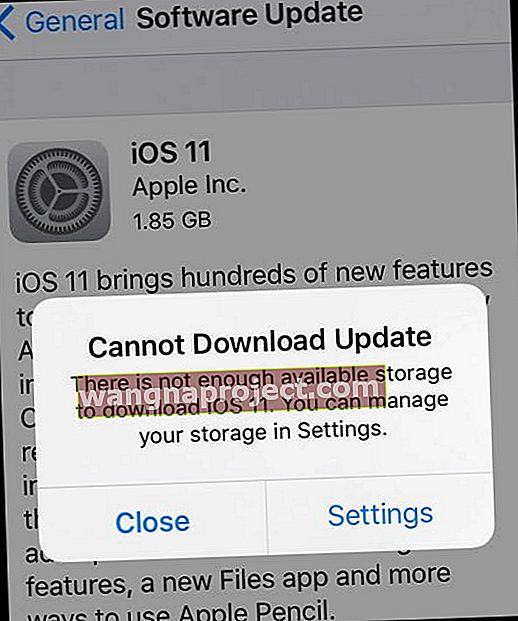Uz sve uzbuđenje oko iOS-a 11, nije iznenađenje da mnogi korisnici s nestrpljenjem očekuju njihovo sljedeće preuzimanje softvera za iPhone. Svi želimo nadograditi svoje iPhone i iPad na najnoviji iOS. I ovoga puta, Appleov iOS 11 nudi brojne nove i inovativne značajke, posebno za iPad. Nadogradnja iPhonea ili iPada na najnoviju Appleovu verziju iOS-a obično je brza, jednostavna i bez problema. Ali postoje trenuci kada ovo početno uzbuđenje dovodi do trenutnih smetnji, pogotovo ako vaš uređaj pokaže da je došlo do pogreške u poruci prilikom instaliranja iOS-a 11, iOS-a nije moguće provjeriti ažuriranje ili drugih problema s instalacijom iOS-a 11 Dakle, ako imate problema s ažuriranjem iPhonea, evo nekoliko savjeta i trikova koji će vam pomoći da preuzmete i instalirate iOS 11.
Uobičajeni savjeti koje treba razmotriti prije nadogradnje iPhonea ili iPada na iOS 11
Savjet 1 Sigurnosna kopija!
Ako svoj iPhone ili iPad još niste ažurirali najnovijim ažuriranjem iOS-a, učinite sebi uslugu i napravite sigurnosnu kopiju uređaja . Preporučujemo da svoj uređaj vratite u iTunes i iCloud. Bolje spriječiti nego liječiti. Pogledajte naš opsežni vodič koji vas vodi kroz sve različite aspekte izrade sigurnosnih kopija uređaja. 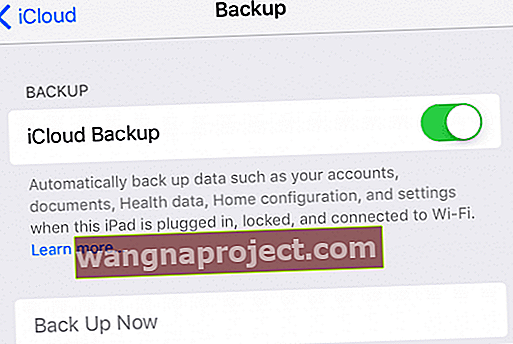
Savjet 2 Provjerite dostupnu pohranu
Drugi važan savjet za one od vas koji niste instalirali najnoviji iOS 11, a planirate ga uskoro ažurirati, jest osigurati da vaš iPhone ima dovoljno prostora za pohranu. Ako ste neko vrijeme dobivali obavijesti "iPhone iz skladišta", pobrinite se da optimizirate i oslobodite malo prostora prije nego što nastavite s instalacijom iOS-a 11.
Savjet 3 Spojite se na napajanje ili napunite
Provjerite jesu li vaš iPhone ili iPad priključeni na napajanje (poželjno) ili ima dovoljno napunjenosti za nadogradnju. Ako niste sigurni, napunite uređaj prije pokušaja nadogradnje ili ga jednostavno priključite, a zatim ažurirajte.
Savjet 4 Odlučite se za ažuriranje iPhonea putem iTunesa umjesto bežičnog prijenosa
Znamo da su OTA (Over the Air) ažuriranja najprikladnija i najjednostavnija za izvođenje i većina korisnika pokušava nadograditi svoj uređaj pomoću OTA-e. Nažalost, otkrili smo da kada je riječ o glavnim ažuriranjima iOS-a, postupak instalacije OTA-e često uzrokuje puno više štucanja. Ponekad to nisu u vezi s Appleom. Tijekom instalacije mogli biste biti na slaboj Wi-Fi mreži ili pristupiti Apple poslužiteljima kada su prezauzeti mnogim korisnicima koji istodobno pokušavaju nadograditi. Iz tog razloga preporučujemo da softver iPhone ažurirate ručno koristeći iTunes.  Ako ste tijekom prošlosti imali problema s instalacijom iOS-a s OTA ažuriranjima na vašem iPhoneu ili iPadu, razmislite o ažuriranju iDevice putem iTunesa. Jednostavno je i vrlo povoljno ažurirati i putem iTunesa.
Ako ste tijekom prošlosti imali problema s instalacijom iOS-a s OTA ažuriranjima na vašem iPhoneu ili iPadu, razmislite o ažuriranju iDevice putem iTunesa. Jednostavno je i vrlo povoljno ažurirati i putem iTunesa.
Savjet 5 Dodajte SHIFT KEY prilikom ažuriranja s iTunesom
Ako naiđete na ažuriranje problema ili drugih problema / pogrešaka nakon OTA ažuriranja, spojite se na iTunes i pritisnite i držite tipku SHIFT i kliknite na UPDATE. Ova metoda instalira iOS 11 putem iTunesa bez gubitka podataka .
U sljedećih nekoliko odjeljaka obradit ćemo neke od najčešćih problema povezanih s postupkom nadogradnje.
Ne možete pronaći ažuriranje za iOS 11?
Ova je scena čest problem koji se događa tijekom većine nadogradnji. Kada dodirnete Postavke> Općenito> Ažuriranje softvera , ne možete pronaći novo ažuriranje. Poznata crvena ikona koja se prikazuje pored Općenito kad ste u Postavkama nije tu.
iOS 11 je SAMO za 64-bitne iDevices
Ako je vaš uređaj 32-bitni uređaj, nije kompatibilan sa iOS-om 11. Oprostite, ljudi!
 Izvor slike: Apple
Izvor slike: Apple
Vidite neuspjelu provjeru iOS-a 11 jer više niste povezani s internetom?

Provjerite jačinu signala
Ponekad se to dogodi kada je vaš Wi-Fi signal ili jačina stanične mreže slaba. Odspajanje i ponovno povezivanje uređaja s Wi-Fi mrežom često rješava ovaj problem.
- Dodirnite Postavke> Omogući način rada u zrakoplovu . Isključite iPhone. Nakon otprilike 10 sekundi, ponovno ga uključite i ISKLJUČITE način rada u zrakoplovu

- Dalje, pokušajte ažurirati svoj iPhone kao i obično, koristeći Postavke> Općenito> Ažuriranje softvera
Zapamtite, u prvih nekoliko dana / tjedana nakon iOS izdanja, zahtjevi za iOS preplavljuju Appleove poslužitelje i često treba neko vrijeme da vaš iPhone ili iPad prikaže potrebno ažuriranje.
Prebacivanje s iOS 11 Beta na opće izdanje?
Neki od vas možda su koristili iOS 11 Beta na svom iPhoneu ili iPadu prije nego što se pojavilo opće izdanje iOS 11. Ako ne možete pronaći opću zakrpu za ažuriranje iOS-a 11 na iPhoneu ili iPadu, možda ćete htjeti deinstalirati Beta sa svog uređaja i vratiti je na uobičajenu verziju iOS-a.
- Povežite svoj iPhone ili iPad s računalom na kojem je instalirana najnovija verzija iTunesa.
- Zatim stavite uređaj u način oporavka.
- Za iPhone 6s i starije verzije, iPad ili iPod touch: istodobno pritisnite i držite tipke Sleep / Wake i Home. Ne puštajte gumbe kad vidite Appleov logotip. Držite obje tipke dok ne vidite zaslon načina oporavka.
- Za iPhone 7 ili iPhone 7 Plus: istodobno pritisnite i držite tipke za spavanje / buđenje i smanjenje glasnoće. Ne puštajte gumbe kad vidite Appleov logotip. Držite obje tipke dok ne vidite zaslon načina oporavka.
- Za iPhone 8 ili iPhone 8 Plus: Pritisnite i brzo otpustite gumb za pojačavanje. Zatim pritisnite i brzo otpustite gumb za smanjenje glasnoće. Na kraju pritisnite i držite bočni gumb dok ne vidite Appleov logotip. Držite obje tipke dok ne vidite zaslon načina oporavka.
- Kad ste u zaslonu načina oporavka, kliknite "Vrati". Ova radnja briše iOS beta s vašeg iPhonea ili iPada i učitava je s najnovijim redovitim iOS-om.
- Za većinu korisnika vraćanjem uređaj se resetira na iOS 11 putem iTunesa, jer je to dostupno putem iTunesa.
iOS 11 se ne instalira? Zapeli? Ili vidite poruku da ažuriranje nije moguće instalirati?
Ovaj vam odjeljak nudi savjete koji će vam pomoći kada imate zapelo ažuriranje iOS-a 11 ili kada instalacija jednostavno ne završi, a vaš iPhone izgleda kao da je opečen.
U ovom je trenutku dobra ideja provjeriti snagu Wi-Fi mreže. Ako mislite da je vaš ISP iz nekog razloga spor, pokušajte ga prebaciti na besplatni Google DNS ili OpenDNS.
POVEZANO: Kako ubrzati vaš polagani Wi-Fi
Prvo izbrišite zaglavljeno ili djelomično ažuriranje za iOS 11!
Prije pokušaja ponovnog pokretanja iOS ažuriranja na vašem iPhoneu ili iPadu, toplo preporučujemo da provjerite postoji li djelomično ažuriranje na vašem uređaju i izbrišete ga. Ako ste vi ili A pple ne skidajte ovo djelomično ažuriranje za pohranu, to može uzrokovati značajne probleme tijekom iOS ponovno instalirati proces. 
Da biste provjerili ovaj problem, provjerite svoje postavke.
Da biste provjerili postoji li neuspjela datoteka za ažuriranje iOS-a
- Dodirnite Postavke> Općenito> Pohrana i upotreba iClouda
- Dodirnite "Upravljanje pohranom" u odjeljku Pohrana na vrhu. (Ne pod iCloudom). Na sljedećem zaslonu pomaknite se prema dolje
- Na sljedećem zaslonu pomaknite se prema dolje do popisa aplikacija i provjerite imate li navedeno novo ažuriranje za iOS 11. Ako je tako, dodirnite ga i izbrišite. Ovom se radnjom uklanja raspakirani OTA s vašeg iDevice-a
Nakon što uklonite raspakirani OTA, pokušajte ponovo ažurirati svoj iDevice na iOS 11. Sigurnija oklada ovdje je prebaciti se na iTunes i ne ažurirati putem OTA-e.
Nema mjesta? Koristite iTunes!
Ako naiđete na pogreške "Nema prostora" tijekom bežičnog ažuriranja na iOS 11 (OTA), slijedite metodu ažuriranja iTunes.
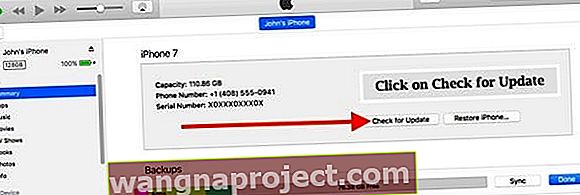
Povežite svoj iPhone ili iPad s računalom na kojem je pokrenut najnoviji iTunes
- Otvorite iTunes i odaberite svoj uređaj s lijeve ploče
- Kliknite Sažetak, a zatim Provjeri ažuriranje
- Kliknite Preuzmi i ažuriraj
- Na upit unesite šifru
Ovim se preuzimaju najnovija ažuriranja za iOS 11 na vaš iPhone ili iPad i možda nećete morati ništa poduzeti pokušavajući povratiti prostor na uređaju za nadogradnju.
Trebate još jednu mogućnost kad nema dovoljno prostora za preuzimanje iOS-a 11? 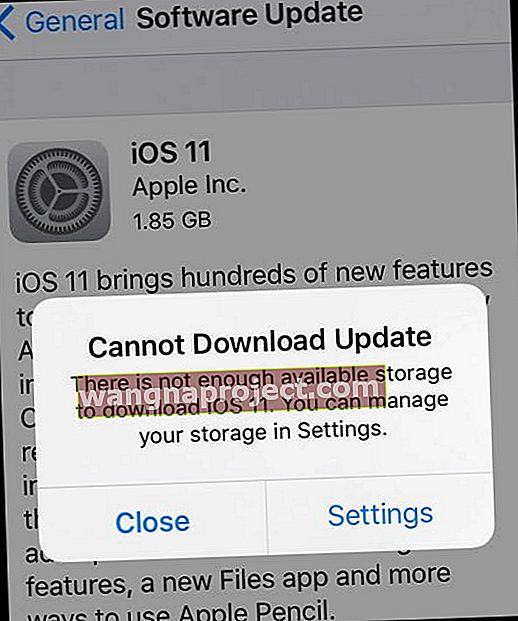
Izbrišite neke aplikacije, posebno one koje ne koristite, odložite izbrisanu govornu poštu, uključite iCloud Photo Library i optimizirajte svoje fotografije, privremeno izbrišite neku glazbu ili videozapise i očistite nedavno izbrisane fotografije. Ovo je samo nekoliko savjeta kako vratiti malo prostora za preuzimanje i instaliranje iOS-a.
Brisanje aplikacija ili podataka aplikacija
- Dodirnite Postavke> Općenito> Pohrana i upotreba iCloud-a> Upravljanje pohranom
- Odaberite aplikaciju i pogledajte koliko prostora koristi
- Dodirnite Izbriši aplikaciju da biste je uklonili
- Neke aplikacije, poput Glazbe i TV aplikacije, omogućuju vam brisanje samo dijelova njihovih dokumenata i podataka. Dodirnite aplikaciju da biste došli do ovih opcija
Za više savjeta o čišćenju sve one gužve kako biste napravili mjesta za nadogradnju iOS-a, pogledajte ovaj članak posebno osmišljen za one koji imamo male iPhone uređaje za pohranu!
Nakon što očistite malo pohrane, vratite se i ponovo instalirajte iOS ažuriranje. Dodirnite Postavke> Općenito> Ažuriranje softvera
Sjajne vijesti o pohrani u iOS-u 11!
iOS 11 uključuje neke nevjerojatne alate za upravljanje pohranom, pa sljedeći put čišćenje prostora neće biti takva noćna mora!
Pogledajte ova dva članka o sjajnim alatima koje nam iOS 11 daje za upravljanje pohranom iDevice-a
- Oslobodite iPhone pohranu pomoću iOS 11 alata, preporuka i iClouda
- Brzo upravljajte pohranom pomoću nekoliko iOS postavki
iPhone zaglavio s Appleovim logotipom tijekom ažuriranja iOS-a 11 
Nekoliko je korisnika otkrilo da im se iPhone ili iPad zaglavili na Apple Logo Screenu dok pokušavaju ažurirati svoj uređaj na iOS 11
- Ako imate poteškoću dok pokušavate nadograditi svoj uređaj na najnoviji iOS 11, slijedite korake u nastavku
- Kad zataknete Appleov logotip, držite tipke za napajanje i Početna dok se iPad ne isključi. Ako je to vaš iPhone, pokušajte ga prisilno isključiti nasilnim ponovnim pokretanjem
- Na iPhoneu 6S ili nižem pritisnite istovremeno tipku Home i Power dok ne vidite Appleov logotip
- Na iPhoneu 7 ili iPhone 7 Plus: Pritisnite i držite bočne i glasnoću najmanje 10 sekundi dok ne vidite Appleov logotip
- Na iPhoneu X ili iPhone 8 ili iPhone 8 Plus: Pritisnite i brzo otpustite gumb za pojačavanje zvuka. Zatim pritisnite i brzo otpustite gumb za smanjenje glasnoće. Na kraju pritisnite i držite bočni gumb dok ne vidite Appleov logotip
- Kad zataknete Appleov logotip, držite tipke za napajanje i Početna dok se iPad ne isključi. Ako je to vaš iPhone, pokušajte ga prisilno isključiti nasilnim ponovnim pokretanjem
- Zatim spojite iPad s računalom pomoću kabela
- Pritisnite gumb napajanja; nakon što se uključi, može se prikazati crni zaslon i morat ćete potvrditi postupak ažuriranja
- Završite postupak instalacije
- Ako ste zaglavili s Appleovim logotipom na svojim iPhone 7/7 +, iPhone 8/8 +
- Držite tipke za glasnoću + tipku za uključivanje i dodirnite nekoliko puta početnu tipku da biste vidjeli hoće li se vaš iPhone početi ponovno pokretati
iPhone se neće otključati nakon ažuriranja iOS-a 11
Neki korisnici otkrivaju da je nakon instalacije iOS-a njihov iPad ušao u nepreglednu petlju traženja Touch ID-a ili lozinke.
Ako se vaš iPad / iPhone pokrene, ali ne i otključa, jedini način da ga vratite bio je upotreba "Pronađi iPhone" na drugom uređaju i daljinsko brisanje problematičnog iPhonea.
Drugi uobičajeni problem u vezi s lozinkom je taj što vaš iPhone ili iPad zahtijeva šestoznamenkastu šifru, a vi je nikada niste postavili. To može biti malo zbunjujuće, a vidjeli smo kako se mnogi korisnici muče s tim problemom tijekom uvođenja iOS-a 10. Ako se suočavate s ovim problemom s instalacijom iOS-a 11, kliknite na članak u nastavku.
POVEZANO: iOS zahtijeva lozinku nakon ažuriranja, kako popraviti
Instalirao iOS 11 putem OTA-e, ali i dalje ima problema s ažuriranjem
Ako imate bilo kakvih problema na iOS-u 11 nakon ažuriranja putem OTA-a, ovaj put upotrijebite Shift + Update . Ova metoda ponovo instalira iOS 11 putem iTunesa bez gubitka podataka
Ne pokušavajte s drugim mjestima za veze za preuzimanje iOS ipsw
Nije samo Apple taj koji nudi poveznice za preuzimanje firmware-a za ios. Pronaći ćete neke web stranice trećih strana koje nude trenutnu (ili prethodnu) verziju Appleovog firmvera za iOS. FYI, IPSW datoteka je datoteka za vraćanje firmvera iOS-a koja se obično koristi za neslužbeno vraćanje iOS-a na stariju verziju . Ako stvari stvarno ne funkcioniraju, nemojte biti u iskušenju da isprobate ove veze za preuzimanje ipsw-a i ažurirate ih na iOS 11 koristeći neke web stranice trećih strana.
NIJE u redu koristiti IPSW datoteke preuzete s web lokacija koje nisu Appleove, a zatim te ipsw datoteke koristiti za ažuriranje / vraćanje BILO KOG Apple uređaja. Držite se samo Applea! Zašto? Razlog je sigurnost, jasan i jednostavan.
Je li to rašireni problem prijevoznika?
Neki korisnici s Vodafonom imali su problema kada je iOS 11 isprva pokrenut u beta izdanju. To je potom ispravljeno.
Ako vaš operater ima problema s ažuriranjem iOS-a 11, najbolje je nazvati svog mobilnog operatera i provjeriti je li problem rašireniji od vašeg iPhonea. Ponekad u tim slučajevima Apple izda novo ažuriranje odmah unutar sljedećeg dana ili tako nekako.
Gotovo s ažuriranjem, ali sada iOS ima problema s vašim iPhoneom ili iPadom?
Dakle, napokon ste ažurirali svoj iDevice na iOS 11, fuj! Ali onda se stvari raspadaju - ne možete pronaći AirDrop, Safari oznake su nestale, aplikacija Mail ili Messages ne radi, nedostaju fotografije i videozapisi ili se možda ne možete povezati s App Storeom. Sve su to uobičajeni problemi nakon velikog ažuriranja iOS-a. No kad naiđete na ove probleme, zasigurno vam čine uređaj manje praktičnim. Dakle, ako ste nesretni s ovim vrstama problema nakon ažuriranja, pogledajte naš članak o tome kako riješiti glavne probleme sa sustavom iOS NAKON ažuriranja.
Savjeti za čitatelje 
- Šef me nedavno pitao kako ažurirati iPhone bez iTunesa ili WiFi-a, uglavnom zato što se iPhonei naše tvrtke ne mogu povezati s wifi-jem ili povezanom instancom iTunesa. Moramo ažurirati iOS pomoću samostalnog iTunes klijenta koji ne komunicira s Appleovim poslužiteljima. Nakon puno istraživanja, čini se da je odgovor ne, ne možete ažurirati nijedan iOS uređaj bez izravnog povezivanja s Appleovim poslužiteljem. Htio sam podijeliti, za slučaj da i drugi imaju slične probleme u uredu.
- U nekim zemljama za ažuriranje morate koristiti VPN.
Sažetak
Ažuriranje iPhona i iPada obično je vrlo jednostavno - jednostavno djeluje! No, ponekad se stvari raspadnu - internet nam propadne, iOS zaglavljenja zaglave, dogodila se pogreška prilikom instaliranja iOS-a i drugi problemi. Ovi savjeti trebali bi pomoći većini od nas da prođemo kroz postupak, uz samo malo neugodnosti. Ako ste otkrili druge metode koje su uspjele, podijelite ih s nama kako bismo mogli dijeliti s drugim čitateljima zaglavljenim u istom čamcu prilikom pokušaja ažuriranja iPhonea i iPada. I ne zaboravite članak podijeliti s prijateljima, obitelji, suradnicima i susjedima koji se možda muče s problemima s ažuriranjem iOS-a 11.